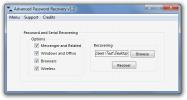Kako postaviti lozinku slike na sustavu Windows 10
Windows 10 podržava različite vrste lozinki; možete koristiti zaporku vašeg Microsoftovog računa, PIN, Windows Hello, Dynamic Lock i spojenih uređajai lozinku za sliku. Zaporka za sliku najprikladnija je za tablete, ali ako imate uobičajeni prijenosnik / radnu površinu, možete je koristiti gotovo jednako lako. Evo kako možete postaviti lozinku za sliku u sustavu Windows 10.
Postavljanje lozinke za sliku
Otvorite aplikaciju Postavke i idite na grupu postavki računa. Odaberite karticu Mogućnosti prijave.
Prije nego što nastavite, dobro je odabrati sliku koju ćete koristiti za lozinku. Ne bi trebala biti premala. Bilo koja slika iste veličine kao i vaš zaslon je dobra opcija. Manje slike je moguće istegnuti, ali ako je slika premala, istezanje može učiniti neupotrebljivim.
Na kartici Mogućnosti prijave pomaknite se prema dolje do odjeljka Slika i ispod njega kliknite gumb Dodaj. Trebat ćete unijeti zaporku vašeg Microsoftovog računa ili ako koristite lokalni račun, zaporku vašeg sustava. Windows 10 vam daje zadanu sliku s kojom radite, međutim bolje je koristiti svoju sliku.
Da biste postavili vlastitu sliku, kliknite "Odaberi sliku" na traci slijeva.

Odaberite svoju sliku i postavite je kako želite. Nakon što to učinite, kliknite gumb "Koristi ovu sliku".

Zaporka slike ima tri pokrete i svaki se put moraju izvršiti istim redoslijedom. Pokreti nisu geste koje izvodite na vašem sustavu, tj. Nisu potezi dva, tri ili četiri prsta.
Umjesto toga, morate nacrtati dio slike klikom i povlačenjem miša ili povlačenjem prsta ako ste na dodirnom uređaju. Možete nacrtati bilo što; crtu, krug, kvadrat ili bilo koju slučajnu tikvu liniju sve dok se sjećate onoga što ste nacrtali i na kojem ste dijelu slike crtali. Nacrtajte tri geste, a zatim ih ponovite kako biste potvrdili lozinku.

Zaporka slike bit će spremljena i možete je koristiti sljedeći put kada se trebate prijaviti. Ako zaboravite na geste koje ste postavili, uvijek možete koristiti drugačiju metodu za prijavu, npr. PIN ili zaporku vašeg Microsoft / Local računa.
Što se tiče privatnosti, slikovna lozinka možda nije najsigurnija. To je ekvivalent lozinke za desktop na radnoj površini koju možete postaviti na većini Android telefona. Moguće je da netko uči vaše geste promatrajući ih kako u njih ulazite. Kad crtate pokrete na zaključanom zaslonu, ne pojavljuje se nikakva zaostala linija koja bi ga označila tako da nije lako naučiti, ali ako vam je potreban da vam je sustav super siguran, pokušajte umjesto njega.
traži
Najnoviji Postovi
Stvaranje, sigurnosno kopiranje i šifriranje lozinke s naprednim oporavkom lozinki
Na internetu postoji puno aplikacija za upravljanje i oporavak Raču...
AltaPixShare: Photo Resizer, Styler & Sharing App s odličnim korisničkim sučeljem
Kažu da je dijeljenje brižno. Dijeljenje fotografija s ljudima vjer...
Pretvornik e-Z medija omogućuje vam pretvaranje odabranog dijela bilo koje medijske datoteke
Zbog velikog broja medijskih uređaja datoteke je potrebno pretvorit...